жӮЁеҘҪпјҢзҷ»еҪ•еҗҺжүҚиғҪдёӢи®ўеҚ•е“ҰпјҒ
жӮЁеҘҪпјҢзҷ»еҪ•еҗҺжүҚиғҪдёӢи®ўеҚ•е“ҰпјҒ
е°Ҹзј–з»ҷеӨ§е®¶еҲҶдә«дёҖдёӢjQuery UIйғЁд»¶зҡ„зӨәдҫӢеҲҶжһҗпјҢзӣёдҝЎеӨ§йғЁеҲҶдәәйғҪиҝҳдёҚжҖҺд№ҲдәҶи§ЈпјҢеӣ жӯӨеҲҶдә«иҝҷзҜҮж–Үз« з»ҷеӨ§е®¶еҸӮиҖғдёҖдёӢпјҢеёҢжңӣеӨ§е®¶йҳ…иҜ»е®ҢиҝҷзҜҮж–Үз« еҗҺеӨ§жңү收иҺ·пјҢдёӢйқўи®©жҲ‘们дёҖиө·еҺ»дәҶи§ЈдёҖдёӢеҗ§пјҒ
и®ёеӨҡе®ўжҲ·йқўдёҙиҝҷж ·зҡ„еңәжҷҜпјҢ他们еёҢжңӣеңЁеә”з”ЁдәҶжҺ’еәҸжҲ–иҖ…иҝҮж»Өд№ӢеҗҺд»Қ然е°ҶжңҖз»Ҳз”ЁжҲ·зҡ„иЎҢйҖүзҠ¶жҖҒдҝқз•ҷгҖӮйҖҡеёёжғ…еҶөдёӢпјҢеҪ“жҲ‘们еңЁйҖүжӢ©дәҶд»»дҪ•иЎҢд№ӢеҗҺеә”з”ЁжҺ’еәҸжҲ–иҖ…иҝҮж»ӨдјҡеҜјиҮҙеӣһдј д№ӢеҗҺйҖүжӢ©зҠ¶жҖҒдёўеӨұгҖӮжң¬зҜҮеҚҡе®ўе°Ҷи®Ёи®әжҲ‘们еҰӮдҪ•еҒҡжүҚиғҪеңЁжҺ’еәҸе’ҢиҝҮж»Өд№ӢеҗҺд»Қ然дҝқжҢҒйҖүжӢ©зҠ¶жҖҒгҖӮ
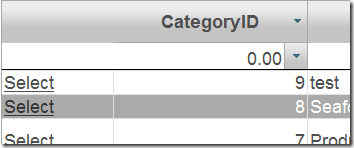
жӯҘйӘӨ1пјҡе°ҶGridViewз»‘е®ҡеҲ°дёҖеј ж•°жҚ®иЎЁ
йҰ–е…ҲпјҢжҲ‘们йңҖиҰҒе°Ҷgridviewз»‘е®ҡеҲ°дёҖдёӘж•°жҚ®иЎЁпјҢжҜ”еҰӮжқҘиҮӘNorthwindж•°жҚ®еә“зҡ„CategoriesиЎЁгҖӮз”ұдәҺжҲ‘们用зҡ„жҳҜжңҚеҠЎеҷЁз«Ҝзҡ„йҖүжӢ©пјҢжҲ‘们йңҖиҰҒе°ҶAutoGenerateSelectButtonеұһжҖ§и®ҫзҪ®дёәвҖңTrueвҖқпјҢ然еҗҺе°ҶвҖңClientSelectionModeвҖқеұһжҖ§и®ҫзҪ®дёәвҖңNoneвҖқгҖӮеҗҰеҲҷпјҢжҲ‘们е°ҶеҗҢж—¶е…·жңүе®ўжҲ·з«Ҝе’ҢжңҚеҠЎеҷЁз«ҜдёӨдёӘйҖүжӢ©гҖӮ
жӯӨеӨ–пјҢжҲ‘们иҝҳйңҖиҰҒи®ҫзҪ®AllowSorting д»ҘеҸҠ ShowFilter еұһжҖ§еҖјдёәвҖңTrueвҖқд»Ҙдҫҝе…Ғи®ёеңЁgridviewдёҠжү§иЎҢжҺ’еәҸжҲ–иҖ…иҝҮж»ӨгҖӮд»ҘдёӢжҳҜ.aspxйЎөйқўзҡ„жәҗд»Јз Ғпјҡ
<wijmo:C1GridView ID="C1GridView1" runat="server" AllowSorting="True" ClientSelectionMode="None" AutogenerateColumns="False" AutoGenerateSelectButton="True" DataKeyNames="CategoryID" DataSourceID="AccessDataSource1" ShowFooter="False" ShowFilter="True"> <Columns> <wijmo:C1BoundField DataField="CategoryID" HeaderText="CategoryID" ReadOnly="True" SortExpression="CategoryID"> </wijmo:C1BoundField> <wijmo:C1BoundField DataField="CategoryName" HeaderText="CategoryName" SortExpression="CategoryName"> </wijmo:C1BoundField> <wijmo:C1BoundField DataField="Description" HeaderText="Description" SortExpression="Description"> </wijmo:C1BoundField> <wijmo:C1BoundField DataField="Picture" HeaderText="Picture" SortExpression="Picture"> </wijmo:C1BoundField> <wijmo:C1BoundField DataField="UserName" HeaderText="UserName" SortExpression="UserName"> </wijmo:C1BoundField> </Columns> </wijmo:C1GridView> <asp:AccessDataSource ID="AccessDataSource1" runat="server" DataFile="~/App_Data/C1NWind.mdb" SelectCommand="SELECT * FROM [Categories]"> </asp:AccessDataSource>
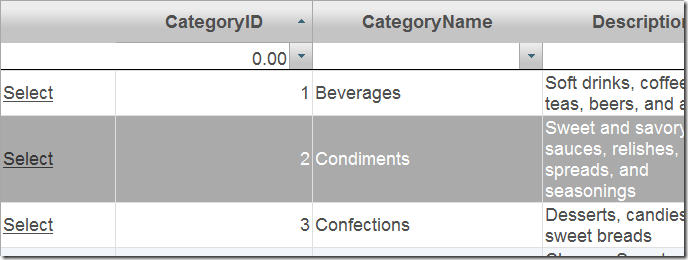
жӯҘйӘӨ2пјҡдҝқеӯҳйҖүдёӯзҡ„иЎҢ
жҲ‘们йңҖиҰҒеңЁдёҖдёӘViewStateеҜ№иұЎдёӯдҝқеӯҳйҖүдёӯиЎҢзҡ„ж•°жҚ®й”®еҖјпјҢдҪҝеҫ—жҲ‘们еҸҜд»ҘдҪҝз”Ёе®ғеҶҚж¬Ўи®ҫзҪ®йҖүжӢ©гҖӮеӣ жӯӨжҲ‘们йңҖиҰҒеӨ„зҗҶSelectedIndexChangedдәӢ件гҖӮеңЁжӯӨдәӢ件дёӯдҪҝз”ЁеҲ°зҡ„д»Јз ҒзүҮж–ӯеҰӮдёӢ
жӯҘйӘӨ3пјҡйҮҚж–°и®ҫзҪ®йҖүдёӯзҡ„иЎҢзҙўеј•
жҲ‘们йңҖиҰҒеңЁжҺ’еәҸжҲ–иҖ…иҝҮж»Өе®ҢжҲҗпјҢйҮҚж–°жү§иЎҢйҖүжӢ©еҠЁдҪңд№ӢеүҚпјҢйҮҚж–°и®ҫзҪ®gridviewзҡ„SelectedIndexеұһжҖ§гҖӮиҝҷйЎ№е·ҘдҪңеҸҜд»ҘеңЁSortingжҲ–иҖ…FilteringдәӢ件дёӯйҖҡиҝҮд»ҘдёӢд»Јз ҒзүҮж–ӯе®ҢжҲҗпјҡ
Protected Sub C1GridView1_Sorting(sender As Object, e As C1.Web.Wijmo.Controls.C1GridView.C1GridViewSortEventArgs) Handles C1GridView1.Sorting ' йҮҚзҪ®йҖүжӢ©зҙўеј• C1GridView1.SelectedIndex = -1 End Sub Protected Sub C1GridView1_Filtering(sender As Object, e As C1.Web.Wijmo.Controls.C1GridView.C1GridViewFilterEventArgs) Handles C1GridView1.Filtering 'йҮҚзҪ®йҖүжӢ©зҙўеј• C1GridView1.SelectedIndex = -1 End Sub
жӯҘйӘӨ4пјҡйҮҚж–°йҖүдёӯиҜҘиЎҢ
з”ұдәҺgridviewдјҡеңЁеӣһдј ж—¶пјҲз”ұдәҺжү§иЎҢдәҶжҺ’еәҸжҲ–иҖ…иҝҮж»Өж—¶еҸ‘з”ҹпјүиҝӣиЎҢдәҶйҮҚж–°з»‘е®ҡпјҢжҲ‘们йңҖиҰҒеӨ„зҗҶDataBoundдәӢ件д»ҘйҮҚж–°и®ҫзҪ®йҖүжӢ©гҖӮеңЁжӯӨпјҢжҲ‘们еә”еҪ“жЈҖжҹҘеҺҹе§ӢйҖүдёӯзҡ„иЎҢжҳҜеҗҰеҸҜи§ҒпјҢд№ӢеҗҺйҖҡиҝҮViewStateеҜ№иұЎеҜ№е…¶иҝӣиЎҢйҮҚж–°йҖүжӢ©гҖӮд»Јз ҒзүҮж–ӯеҰӮдёӢжүҖзӨәпјҡ
Protected Sub C1GridView1_DataBound(sender As Object, e As System.EventArgs) Handles C1GridView1.DataBound Dim Row As C1GridViewRow Dim SelectedValue As String = ViewState("SelectedValue") If SelectedValue Is Nothing Then Return End If ' жЈҖжҹҘйҖүдёӯзҡ„иЎҢжҳҜеҗҰеҸҜи§ҒпјҢ并且йҮҚж–°еҜ№е…¶иҝӣиЎҢйҖүжӢ©гҖӮ For Each Row In C1GridView1.Rows Dim KeyValue As String = C1GridView1.DataKeys(Row.RowIndex).Value If (KeyValue = SelectedValue) Then C1GridView1.SelectedIndex = Row.RowIndex End If Next End Sub 
д»ҘдёҠжҳҜвҖңjQuery UIйғЁд»¶зҡ„зӨәдҫӢеҲҶжһҗвҖқиҝҷзҜҮж–Үз« зҡ„жүҖжңүеҶ…е®№пјҢж„ҹи°ўеҗ„дҪҚзҡ„йҳ…иҜ»пјҒзӣёдҝЎеӨ§е®¶йғҪжңүдәҶдёҖе®ҡзҡ„дәҶи§ЈпјҢеёҢжңӣеҲҶдә«зҡ„еҶ…е®№еҜ№еӨ§е®¶жңүжүҖеё®еҠ©пјҢеҰӮжһңиҝҳжғіеӯҰд№ жӣҙеӨҡзҹҘиҜҶпјҢж¬ўиҝҺе…іжіЁдәҝйҖҹдә‘иЎҢдёҡиө„и®Ҝйў‘йҒ“пјҒ
е…ҚиҙЈеЈ°жҳҺпјҡжң¬з«ҷеҸ‘еёғзҡ„еҶ…е®№пјҲеӣҫзүҮгҖҒи§Ҷйў‘е’Ңж–Үеӯ—пјүд»ҘеҺҹеҲӣгҖҒиҪ¬иҪҪе’ҢеҲҶдә«дёәдё»пјҢж–Үз« и§ӮзӮ№дёҚд»ЈиЎЁжң¬зҪ‘з«ҷз«ӢеңәпјҢеҰӮжһңж¶үеҸҠдҫөжқғиҜ·иҒ”зі»з«ҷй•ҝйӮ®з®ұпјҡis@yisu.comиҝӣиЎҢдёҫжҠҘпјҢ并жҸҗдҫӣзӣёе…іиҜҒжҚ®пјҢдёҖз»ҸжҹҘе®һпјҢе°Ҷз«ӢеҲ»еҲ йҷӨж¶үе«ҢдҫөжқғеҶ…е®№гҖӮ